Tabla de Contenido
![]() Sobre el autor
Sobre el autor
![]() Artículos Relacionados
Artículos Relacionados
-
-
-
-
Con el auge del aprendizaje electrónico y la educación en línea, cada vez más estudiantes toman clases virtualmente. Sin embargo, no todo el mundo puede asistir a estas clases online en tiempo real debido a conflictos de horarios, diferencias horarias u otras razones personales. Aquí es donde resulta útil grabar los cursos online. Al grabar las clases online, los alumnos pueden repasar el material a su propio ritmo, repetir secciones importantes y ponerse al día con las lecciones perdidas.
Pero, ¿cómo se graban exactamente las clases online? En este blog, te proporcionaremos una guía paso a paso sobre cómo grabar clases online utilizando diferentes herramientas y técnicas. Así que ¡manos a la obra!
👀👀A continuación puedes consultar los puntos de vista de los redactores sobre cada método:
|
Método |
Eficiencia |
Calidad de grabación |
Dificultad |
|
Alta - Graba cualquier curso online; proporciona herramientas de anotación; sin límite de tiempo ni marca de agua |
Alta |
Superfácil |
|
|
Alta - Abundantes herramientas de grabación, pero sólo apto para profesionales |
Alta |
Difícil |
|
| AZ Screen Recorder | Mediana - Grabar clases online en teléfonos móviles | Mediana | Moderada |
¿Puedes grabar clases online?
Sí, puedes grabar clases online en tu portátil o smartphone, pero sólo si tienes el grabador de pantalla adecuado. Una vez que consigas un excelente software de grabación de pantalla, puedes iniciarlo y utilizarlo para empezar a grabar cursos online durante la clase.
Sin embargo, recuerda solicitar permiso a las personas adecuadas, como profesores, moderadores de reuniones o administradores de instituciones, antes de grabar clases en línea, ya que es tanto ético como legal.
A continuación, te mostraremos algunas formas prácticas. Si tus amigos también tienen el mismo problema, ¡comparte este post ahora!
3 maneras fáciles de grabar clases online gratis
A continuación, te guiaremos a través de tutoriales detallados que te ayudarán a grabar fácilmente cursos online con audio de forma gratuita. Sigue leyendo para encontrar el que mejor se adapte a tus necesidades.
#1. Utiliza el Grabador de Pantalla Todo en Uno - EaseUS RecExperts
Como uno de los mejores grabadores de pantalla todo en uno, EaseUS RecExperts se desempeña profesionalmente en la grabación de clases en línea. Mientras asistes a una clase online, puedes elegir grabarla en pantalla completa o en una ventana seleccionada. Y ofrece algunas herramientas de edición en tiempo real, como el resaltador, el lápiz, las formas, etc., con las que puedes rodear los puntos clave o tomar notas libremente durante la grabación.
Además, admite una función de grabación programada. Puedes establecer antes una hora concreta de grabación, entonces empezará a grabar tu clase online automáticamente aunque no estés. Y lo que es más importante, este software soporta grabaciones de hasta 8K y exporta tus archivos grabados sin comprometer la calidad. En una palabra, si quieres grabar clases online con grandes funciones avanzadas, merece la pena probar este software.
Descargar gratis Grabador de pantalla de EaseUS
Descargar gratisGrabador de pantalla de EaseUS
Trustpilot Valoración 4,7
A continuación te explicamos cómo grabar clases online en PC/Mac utilizando el grabador de pantalla de EaseUS:
Paso 1. Inicia EaseUS RecExperts. Hay dos opciones diferentes para la grabación de la pantalla. Puedes elegir "Pantalla completa" para grabar toda la pantalla o elegir "Región" para seleccionar el área de grabación manualmente antes de grabar.

Paso 2. Después de esto, puedes elegir grabar Cámara web, Sonido del sistema o Micrófono o no grabar ninguno de ellos como quieras. También puedes usar varias funciones en la interfaz, tales como Auto-Dividir, Auto-Detener.

Paso 3. A continuación, puedes hacer clic en "REC" para empezar a grabar. Una barra de herramientas flotante te ofrece botones para pausar o detener la grabación durante el proceso de grabación. Además, el icono de la cámara se puede utilizar para hacer capturas de pantalla, y el icono del temporizador puede ayudarte a detener la grabación automáticamente.

Paso 4. Los vídeos grabados se guardarán en tu ordenador. Cuando aparezca el reproductor multimedia, verás un conjunto de herramientas que puedes utilizar para recortar las grabaciones, extraer el audio y añadir la Secuencia de Apertura o Créditos finales al vídeo grabado.

#2. OBS Studio
Otro programa que te ayuda a capturar cursos online es OBS Studio, un grabador de pantalla de código abierto. Este programa gratuito es compatible con los sistemas operativos Windows, macOS y Linux, por lo que casi todos podéis utilizarlo para grabar clases online. Al igual que EaseUS RecExperts, este programa te permite grabar pantallas en varios modos.
Sin embargo, este software es difícil de manejar debido a su complicada interfaz de usuario. Por tanto, si estás familiarizado con él, puedes utilizarlo para empezar a grabar. Si no, será mejor que dediques mucho tiempo a aprender a utilizarlo o que pruebes otras alternativas a OBS.
Paso 1. Descarga e instala este programa gratuito en tu dispositivo e inícialo.
Paso 2. Haz clic en Configuración para ajustar los parámetros de grabación, como la calidad del vídeo (audio), el formato, la velocidad de fotogramas, etc.
Paso 3. Únete a tu clase online. Después, vuelve a OBS, haz clic en + > Captura de pantalla para añadir la pantalla de tu clase en la pestaña Fuente, y pulsa Aceptar.
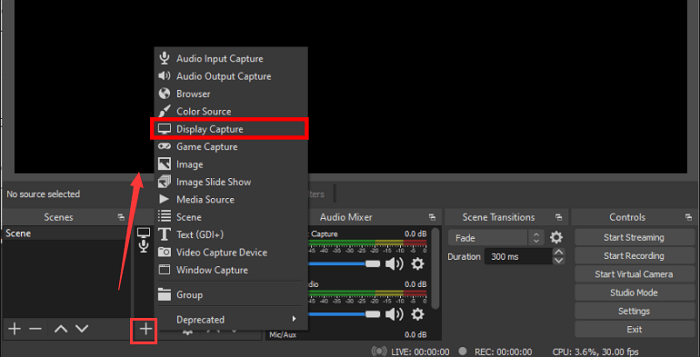
Paso 4. Cuando estés listo, haz clic en Iniciar grabación en la esquina inferior derecha para comenzar la grabación.
#3. AZ Screen Recorder
AZ Screen Recorder es tu destino si necesitas grabar clases online en el móvil. Esta aplicación está disponible en teléfonos móviles Android e iOS y puede grabar cursos online y otros vídeos en 1080P. Una vez hecho esto, podrás incluso editar los clips grabados según tus necesidades. A continuación, vamos a comprobar cómo utilizar esta aplicación:
Paso 1. Descarga e instala esta aplicación en tu dispositivo móvil.

Paso 2. Ábrela y dale acceso al micrófono y a la cámara de tu móvil.
Paso 3. A continuación, reproduce la clase que quieras grabar y selecciona Empezar ahora.
Preguntas frecuentes sobre cómo grabar una clase online
A continuación encontrarás algunas preguntas relacionadas sobre cómo grabar cursos online, ¡y podrás echarles un vistazo!
1. ¿Cuál es la mejor forma de grabar las clases online?
La mejor forma de grabar clases online es encontrar un fantástico grabador de pantalla, como EaseUS RecExperts. Este tipo de programa te permite grabar cursos online con audio y webcam de forma flexible. Además, incluso puedes utilizar las herramientas de dibujo que incluye para tomar notas mientras grabas.
2. ¿Existe alguna aplicación para grabar clases online?
¡Claro que sí! Hay muchas aplicaciones que te permiten grabar clases online:
- OBS Studio
- Loom
- EaseUS RecExperts
- Office Lens
- ....
Si quieres obtener más información, puedes ir a esta página: Mejores apps para grabar clases
3. ¿Es ilegal grabar clases online?
Grabar clases online sin permiso del instructor o de la institución puede suponer una violación de las leyes de privacidad, de derechos de autor o de las políticas académicas. Siempre es mejor consultar las políticas del instructor o de la institución antes de grabar cualquier clase online.
Sobre el autor
Con un interés en la redacción y la tecnología informática, Luna eligió trabajar como editora en EaseUS. Es una profesional de la recuperación de datos, restauración, copia de seguridad y grabación de pantalla. Luna seguirá escribiendo y ayudándole a la gente a solucionar sus problemas.
Artículos Relacionados
-
Cómo hacer capturas de pantalla en 60 teclados fácilmente [Las 4 mejores maneras]
![Luis]() Luis
2025/07/18
Luis
2025/07/18 -
Grabación no disponible Google Meet: ¿Cómo solucionarlo?
![Luis]() Luis
2025/07/18
Luis
2025/07/18
-
Cómo editar una grabación de Microsoft Teams
![Luis]() Luis
2025/07/18
Luis
2025/07/18 -
Cómo grabar pantalla en Mac sin QuickTime (2025 mejor opción)
![Luna]() Luna
2025/07/18
Luna
2025/07/18